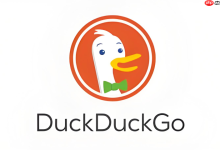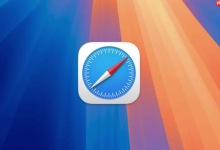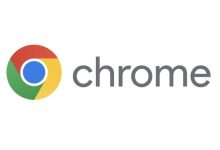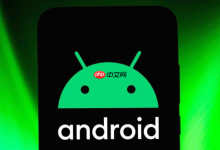掌握高级搜索技巧可快速定位文件,使用kind、size、modified等运算符能精确筛选文档、大文件或指定日期修改的内容,结合多条件组合提升查找效率。

想在电脑里快速找到文件,光靠输入名字可不够。掌握一些高级技巧,能让你从“大海捞针”变成“精准定位”。下面这些方法结合了系统自带功能和实用策略,帮你大幅提升查找效率。
善用搜索运算符精确筛选
在文件资源管理器的搜索框里,使用特定语法可以细化结果。比如,输入 kind:文档 只显示Word、PDF这类文件;输入 size:>100MB 找出大于100兆的大文件,方便清理空间。你还可以用 modified:2025/10/1 查找10月1日修改过的文件,或者用 name:报告*.docx 匹配所有以“报告”开头的Word文档。把多个条件组合起来,像 kind:图片 size:,就能同时满足类型、大小和时间三个要求。
利用通配符模糊查找
记不清完整文件名?用通配符来帮忙。星号(*)代表任意数量的字符,问号(?)代表一个字符。例如,搜索 项目?.pptx,能找出“项目1.pptx”、“项目A.pptx”等文件。如果想找所有版本的策划书,输入 *策划*.* 就能把“初稿策划.doc”、“最终版策划方案.pdf”全都列出来。这种方法特别适合处理命名不规范或记忆模糊的情况。
按内容搜索而非仅看文件名
很多用户只搜索文件名,但Windows的索引功能其实能深入文件内部。打开文件夹后,在搜索框直接输入文档里的关键词,比如合同中的“付款条款”,系统会扫描已索引的文件内容并返回结果。这要求文件格式被支持(如.txt, .docx, .pdf),并且索引服务正常运行。对于经常需要查阅资料的用户,这招非常实用。
通过日期和大小快速过滤
当你打开搜索结果页面,别忘了利用顶部的筛选器。点击“修改日期”可以快速选择“今天”、“本周”或自定义时间段,瞬间缩小范围。同样,“大小”选项提供“超大”、“中等”、“小”等分类,帮你揪出占用空间的“大户”或寻找轻量级文件。这些操作无需记忆命令,点几下鼠标就能完成,尤其适合对技术不太熟悉的用户。
基本上就这些,熟练运用这些技巧,找文件再也不用翻遍每个文件夹了。

 路由网
路由网